作者: Nathan E. Malpass, 最新更新: 2023年8月24日
在当今的数字时代,我们的 iPad 已成为我们个人和职业生活的宝库。 从与工作相关的重要讨论到与亲人分享的珍贵回忆,我们的信息蕴含着丰富的宝贵信息。 然而,很容易不小心删除这些消息,让我们感到失落、沮丧和疑问。”已删除的消息去哪里了".
但不要害怕! 在本文中,我们将指导您通过行之有效的方法来检索 iPad 上已删除的消息,确保重要的对话或情感交流不会永远丢失。 那么,让我们深入了解数据恢复的世界,了解如何在您心爱的 iPad 上揭开过去的面纱。
第 1 部分:在 iPad 上检索已删除邮件的不同方法第 2 部分:在 iPad 上检索已删除消息的最佳方法:FoneDog iOS 数据恢复
第 1 部分:在 iPad 上检索已删除邮件的不同方法
方法 01. 使用 iCloud 备份
如果您已启用 iCloud的 备份在 iPad 上时,您可以通过从 iCloud 备份恢复设备来检索已删除的消息。 以下是通过 iCloud 备份在 iPad 上检索已删除邮件的步骤:
- 确保您的 iPad 连接到稳定的 Wi-Fi 网络。
- 转到“个人设置” iPad 上的应用程序,然后点击顶部您的名字。
- 选择 ”iCloud的“然后选择”iCloud的备份."
- 确保“iCloud 备份”开关已打开 启用.
- 轻按 ”立即备份”来创建您的 iPad 的最新备份,包括您的消息。
- 如果您之前已将 iPad 备份到 iCloud,则可以继续执行后续步骤。 如果没有,请等待备份完成。
- 在您的 iPad 上,转到“个人设置“>”总“>”重设".
- 选择 ”抹掉所有内容和设置”并确认您的决定。
- 按照屏幕上的说明设置您的 iPad,直到到达“应用和数据“屏幕。
- 选择“从iCloud Backup还原”并登录您的 iCloud 帐户。
- 选择包含已删除邮件的最新备份并继续恢复过程。
- 等待您的 iPad 完成从 iCloud 备份的恢复。
- 该过程完成后,您删除的消息应该会恢复到您的 iPad 上。
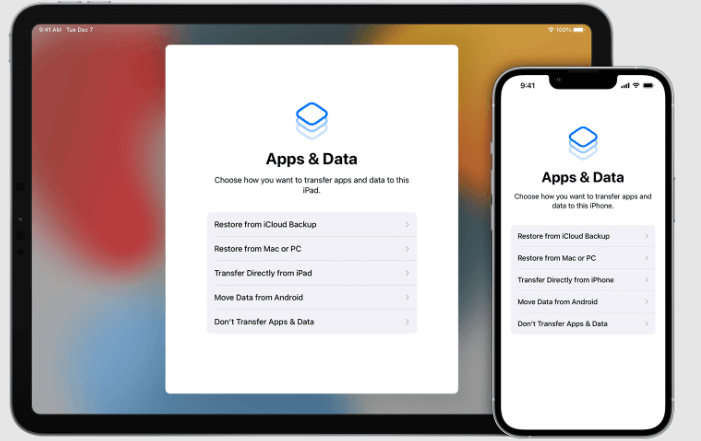
备注:从 iCloud 备份恢复 iPad 会将设备上的所有当前数据替换为备份中的数据,因此请确保您有最近的备份并了解恢复的后果。
方法02.使用iTunes备份
如果您之前使用过备份过您的 iPad iTunes的,您可以通过从 iTunes 备份恢复设备来检索已删除的消息。 以下是通过 iTunes 备份在 iPad 上检索已删除邮件的步骤:
- 将 iPad 连接到用于与 iTunes 同步的电脑。
- 在计算机上启动 iTunes(如果您使用的是 macOS Catalina 或更高版本,则启动 Finder)。
- 如果出现提示,请输入您的密码或选择“相信这台电脑“在你的 iPad 上。
- 当您的 iPad 出现在 iTunes 或 Finder 中时,选择您的 iPad。
- 在“总结“ 选项卡,单击“恢复备份“ 选项。
- 选择包含已删除邮件的最新备份。
- 点击 ”恢复“并等待恢复过程完成。
- 恢复完成后,您的 iPad 将重新启动。
- 重新启动后,您删除的消息应该会恢复到您的 iPad 上。
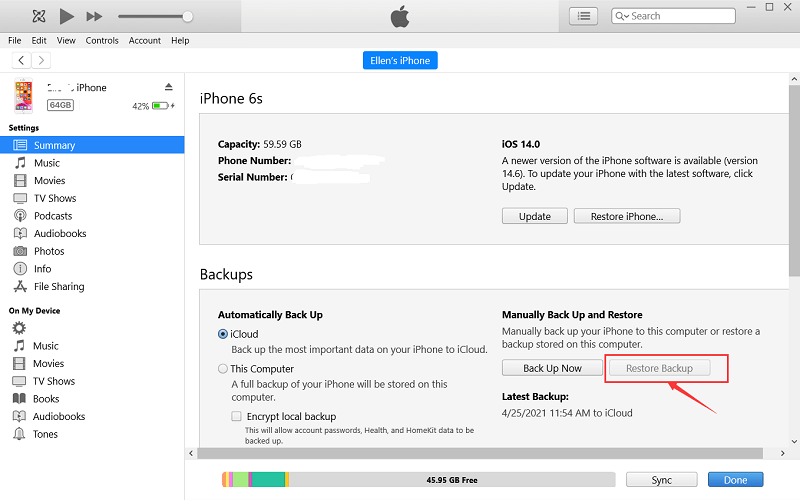
方法 03. 联系您的移动网络服务提供商
如果您已删除 iPad 上的消息并且尚未使用 iCloud 或 iTunes 进行备份,您可以尝试联系您的移动网络服务提供商寻求帮助。 尽管此方法可能因您的服务提供商而异,但以下是要遵循的一般步骤:
- 找到客户服务联系信息。 这通常可以在他们的网站上找到或通过拨打他们的一般客户服务热线找到。
- 致电或联系您的移动网络服务提供商的客户服务。
- 向客户服务代表解释情况并提及您不小心删除了 iPad 上的重要消息。
- 询问他们是否有办法从网络记录中恢复已删除的邮件,或者他们是否可以提供恢复已删除邮件的任何帮助。
- 请遵循客户服务代表要求的任何说明或提供任何必要的信息。
- 请注意,恢复已删除邮件的能力可能会有所不同,具体取决于您的服务提供商及其政策。
备注:需要注意的是,并非所有移动网络服务提供商都提供消息恢复服务,即使提供,也不能保证成功恢复。 建议定期备份您的设备以避免数据丢失。
方法 04. 使用消息应用程序(Viber、WhatsApp、WeChat、Telegram)的备份
某些消息应用程序提供内置备份功能,允许您恢复已删除的消息。 以下是在流行的消息应用程序中使用备份的一般步骤:
Viber的:
- 在 iPad 上打开 Viber。
- 点击“更多” 右下角的选项卡。
- 去 ”个人设置“>”账号管理“>”Viber备份“。
- 如果您之前启用了 Viber 备份,则可以点击“恢复”从备份中恢复已删除的邮件。
- 如果您尚未启用 Viber 备份,可以启用它并按照备份说明进行操作。 创建备份后,您可以继续进行恢复过程。
WhatsApp的:
- 在 iPad 上启动 WhatsApp。
- 去 ”个人设置“>”猫猫“>”聊天备份".
- 如果您之前备份过 WhatsApp 聊天记录,则会显示备份详细信息。
- 轻按 ”恢复聊天记录”以从备份中恢复已删除的邮件。请注意,此过程可能需要一些时间,具体取决于备份的大小。
微信:
- 在 iPad 上打开微信。
- 轻按 ”Me”在右下角。
- 去 ”个人设置“>”在线客服“>”备份和迁移聊天".
- 如果您之前备份过微信聊天记录,可以点击“恢复”从备份中恢复已删除的邮件。
- 如果您还没有备份微信聊天记录,您可以启用备份并按照备份说明进行操作。 创建备份后,您可以继续进行恢复过程。
电报:
- 在 iPad 上启动 Telegram。
- 点击左上角的三条水平线打开菜单。
- 去 ”个人设置“>”聊天设置“>”聊天备份".
- 如果您之前启用了 Telegram 聊天备份,您可以点击“从备份还原”来恢复您已删除的消息。
- 如果您尚未启用聊天备份,您可以启用它们并按照备份说明进行操作。 创建备份后,您可以继续进行恢复过程。
备注:备份功能的可用性和功能可能因消息应用程序而异。 确保您之前已在相应应用程序中启用了备份,并且有可用于恢复的备份文件。
方法05.联系发送消息的人
如果您不小心删除了 iPad 上的消息,一种选择是联系发送消息的人并要求他们重新发送或提供已删除消息的内容。 这样,您就可以在iPad上找回已删除的消息。 以下是实现该方法的步骤:
- 确定发送您已删除邮件的人。
- 找到他们的联系信息,例如电话号码、电子邮件地址或消息应用程序用户名。
- 通过首选通信方式联系该人,解释您不小心删除了他们的消息,并请他们重新发送或提供已删除消息的内容。
- 根据此人的空闲时间和协助意愿,他们可能能够从对话历史记录中检索消息并将其重新发送给您。
- 请记住,此方法依赖于消息发送者的合作,并且不能保证他们拥有已删除消息的记录或能够检索它。
备注:仅当您有特定的消息或对话并且认识发件人时,此方法才适用。 对于检索多条已删除的邮件或发件人无法再访问该邮件的情况可能不可行。
第 2 部分:在 iPad 上检索已删除消息的最佳方法:FoneDog iOS 数据恢复
当谈到在iPad上检索已删除的消息时,推荐的工具之一是FoneDog iOS数据恢复。 FoneDog iOS数据恢复 是一款专为iOS设备(包括iPad)设计的专业数据恢复软件。 以下概述了为什么它被认为是最好的方法之一:
iOS的数据恢复
恢复照片,视频,联系人,消息,通话记录,WhatsApp数据等。
从iPhone,iTunes和iCloud恢复数据。
与最新的 iPhone 和 iOS 兼容。
免费下载
免费下载

- 全面的数据恢复:FoneDog iOS数据恢复具有先进的扫描算法,可以恢复各种类型的数据,包括消息、联系人、照片、视频、通话记录、笔记等。 它可以有效地从您的 iPad 恢复已删除的消息。
- 多种恢复模式:该软件提供三种恢复模式:从iOS设备恢复、从iTunes备份恢复和从iCloud备份恢复。 这可以根据您的数据丢失情况提供灵活性。
- 易于使用的界面:FoneDog iOS数据恢复具有用户友好的界面,使各种技术专业水平的用户都可以使用它。 分步过程将指导您完成恢复过程,使检索已删除的邮件变得简单。
- 预览和选择性恢复:在执行恢复之前,您可以预览可恢复的消息并有选择地选择要恢复的消息。 这可以节省时间并确保您仅恢复必要的数据。
- 安全可靠:FoneDog iOS数据恢复可确保恢复过程中数据的隐私和安全。 它不会覆盖或修改 iPad 上的任何现有数据。
以下是如何使用 FoneDog iOS数据恢复 进行检索的一般概述 iPad 上已删除的消息:
- 在您的计算机上下载并安装 FoneDog iOS数据恢复。
- 启动软件并使用 USB 线将 iPad 连接到计算机。
- 选择“从iOS设备恢复“主界面模式。
- 允许软件扫描您的 iPad 以查找已删除的消息。
- 扫描完成后,您可以预览可恢复的邮件。
- 选择您要检索的已删除邮件,然后单击“恢复“按钮。
- 在计算机上选择一个位置来保存恢复的邮件。
- 等待恢复过程完成。
- 完成后,您可以在计算机上访问恢复的邮件。

备注:删除消息后停止使用 iPad 并启用飞行模式至关重要,以防止数据覆盖,因为这可能会降低成功恢复的机会。 另外,记得定期 备份你的iPad 以避免永久性数据丢失。
人们也读顶级指南:2023 年无需备份即可恢复已删除的 iMessages在 Mac 上恢复已删除的 iPhone 短信的四大方法!


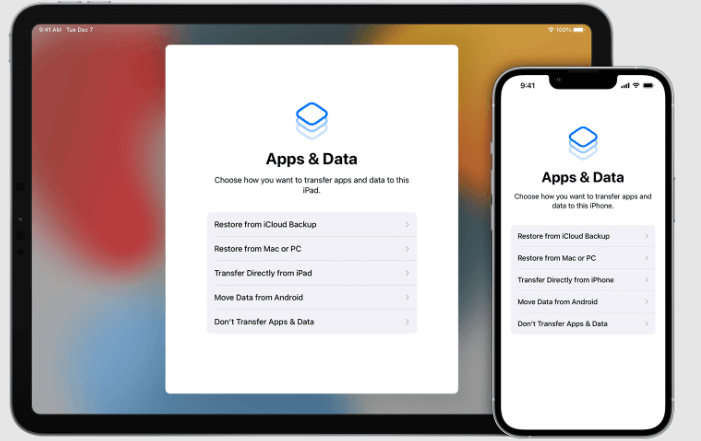
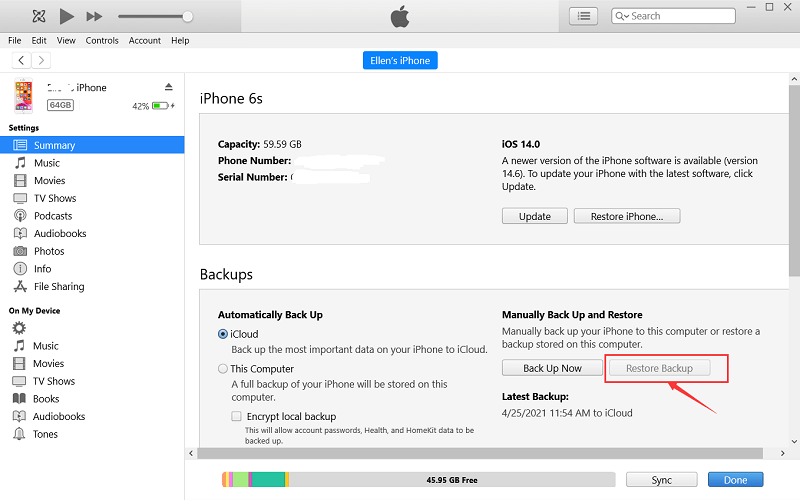


/
/